Как собрать игровой ноутбук за 20000
Привет, дзен! Это вторая статья из цикла "Какой компьютер собрать для игр?" в первой публикации я пытался уложиться в 10000 рублей, кто не видел советую ознакомиться с ней.
Итак наш бюджет 20000 рублей и собирать сборку я буду на комплектующих с магазина, но и от вторички не буду отказываться, как ни крути 20000 рублей это все равно не много для сборки производительного пк с магазина.
Начнем с процессора и это Intel Xeon E3-1270
Отличный бюджетный процессор для нашей сборки, стоит всего 2600 рублей, имеет 4 ядра и 8 потоков и работает на частоте 3,4 ГГц, сокет не достаточно устаревший и можно легко найти материнские платы под него.
Материнскую плату я также выбрал на авито, а это Asus B75M-Plus.
Имеет 4 слота под оперативку и все необходимые разъемы, стоимость такой материнской платы - 2900 рублей. Теперь что по оперативке, а оперативку мы берем 2 плашки по 4 gb с али за 1500 рублей.
Видеокарту я искал уже на авито, так как это самая дорогая покупка и лучше самому приходить, тестить на месте, можно найти с гарантией, я нашел в своем городе MSI GTX 1060 3gb за 7000 рублей
Хорошая видеокарта ещё пару лет будет достаточно хорошим решением для бюджетных игровых сборок.
Также берем подешевле жесткий диск с авито.
Жесткий диск Seagate на террабайт имеющий скорость вращение 7200 rpm с ценой 1500 рублей, можно найти подешевле и меньше объемом, но в моем городе не было адекватных вариантов. А так бы я посоветовал взять SSD на 480гб под систему и софт и 500гб HDD для прочих файлов.
Блок питания берем FSP PNR 550W.
Хороший блок питания, лучший в своем ценовом сегменте.
И совсем забыл, только к концу написания статьи обратил внимание что в сборке не хватает кулера для процессора.
Корпус для всего этого вы можете использовать какой нибудь старый, у многих в наше время имеются старые компьютеры, можно взять у друзей, родственников и так далее, либо купить с магазина самый дешевый, так как все равно хочется чтобы внешне он выглядел как новенький.
Как выглядит наша сборка в итоге:
Охлаждение для процессора: Deepcool Theta 21 - Цена 700 рублей.
Оперативная память: Kembona 4gb 1333Mhz x2 - Цена 1500 рублей.
Всех благодарю за прочтение данной статьи, попрошу поддержать данную публикацию вашими лайками, и подпиской на канал!

2021 год — не лучшее время для сборки игрового компьютера. Если офисный системник на встроенной графике еще можно скомпоновать за более-менее вменяемые деньги, то вот раздобыть приличную видеокарту у вас вряд ли получится. Получше ситуация обстоит с игровыми ноутбуками: здесь и выбор больше, и цены могут быть весьма привлекательными. Так что если вы всегда скептически относились к мобильному железу, пора пересмотреть подход. А мы вам в этом поможем.

Шасси
Мнение, что игровой лэптоп непременно громоздкий и тяжелый, уже давно стало мифом, а верят в него разве что те, кто лет 10 не следил за новинками технологий. Сейчас можно подобрать любой удобный вам формат: от сверхкомпактных 14-дюймовых моделей до более увесистых «семнашек» с топовыми комплектующими.

Как правило, у популярных производителей есть четкое разграничение по сегментам. Например, у ASUS — это более доступные ноутбуки TUF, а также отдельный премиальный бренд ROG (Republic of Gamers). Ноутбуки ROG, в свою очередь, делятся на тонкие и легкие Zephyrus и киберспортивные STRIX.

Каждая линейка моделей рассчитана на определенную аудиторию, поэтому важно смотреть не только на установленные комплектующие, но и на позиционирование. Возможно, вам совсем не важны премиальные материалы отделки, подсветка или экран с частотой 300 Гц, но, выбрав не ту модель, вы оплатите, по сути, ненужные вам функции.
Как правило, от модели зависит, какие комплектующие будут установлены. Где-то потолок — процессоры i7 и видеокарты 3070, а в некоторые модели могут ставить железо вплоть до i9 и топовой в мобильном сегменте 3080. Зависит это не только от маркетинга, но и от реализации системы охлаждения.
Дисплей
Последнее время среди производителей ноутбуков наблюдается тренд на рост разрешения и герцовки дисплеев, а также на уменьшение рамок экрана. Говорить о списании Full HD в утиль пока рано, но формат уже начинает потихоньку сдавать позиции. А вот частота обновления дисплея 60 Гц среди игровых моделей встречается уже куда реже — в ходу 144 Гц и выше.

Что касается тонких рамок, то здесь ноутбуки становятся похожи на современные смартфоны. Производители хотят сделать полезную площадь экрана как можно больше. Так, появились модели с экраном 16 дюймов, при этом по размерам они не превышают стандартные «пятнашки». Все дело в увеличившейся площади экрана с уже подзабытым соотношением сторон 16:10.

Оптимальным выбором на сегодняшний день будет экран Full HD или Quad HD с частотой 144 Гц. На небольшом экране ноутбука изображение все равно будет оставаться четким, а повышенная герцовка обеспечит более плавную картинку не только в играх, но и при работе с другими приложениями. А вот разрешение 4К оставьте дизайнерам и другим творческим профессиям — в гейминге вы получите только лишнюю нагрузку на железо и падение производительности. Разницу, конечно, увидите, но она не будет определяющей.
Тип матрицы
Тип матрицы в подавляющем большинстве современных ноутбуков — IPS. Тем не менее производители могут лукавить, указывая в характеристиках что-то вроде IPS-Level. То есть это не настоящий IPS, а нечто приближенное к нему. По сути, обычный TN с улучшенными углами обзора. На это нужно обращать внимание и перепроверять информацию.

Кроме того, не нужно путать настоящие VA-матрицы с маркетинговыми SVA (Super Viewing Angles) и WVA (Wide Viewing Angles). По сути, это TN, только с лучшими углами обзора. Например, ноутбуки Dell оснащены именно такими матрицами.
Встречаются также экраны OLED, но это скорее исключение из правил. Качество изображения на таких экранах лучше за счет идеального черного цвета.
Цветовое пространство
Одна из важных характеристик монитора — цветовой охват. Чем он выше, тем больше цветов может отобразить экран, и тем точнее будет ваш результат при работе с графикой. Нельзя сказать, что эта характеристика важна только для работы. Все же на качественном дисплее даже фильмы смотреть приятнее. Однако за все нужно платить. Если для вас это не критично, то можно обойтись дисплеем попроще.

Цветовой охват измеряется в процентах по конкретной цветовой модели. Например, 100% DCI-P3 означает, что дисплей отображает 100% этой цветовой модели. Также встречаются и другие модели, например, AdobeRGB и sRGB. Для игр и повседневного использования важен именно sRGB, в то время как остальные форматы важны в основном для создателей контента. Однако ни одна цветовая модель еще не может передать 100% цветов, которые способен увидеть человек.
Игровые ноутбуки из-за высокой производительности часто покупают для создания контента и другой профессиональной деятельности, поэтому многие производители озабочены качеством экранов. Некоторые модели даже имеют официальную сертификацию, например Pantone.
Процессор
В отличие от офисных машин и ультрабуков, которые оснащены энергоэффективными процессорами, в игровые ноутбуки, как правило, ставят производительные решения. Отличить их можно по буквенному индексу и TDP. Например, Intel Core i5-10300H — производительное решение с TDP 45 Ватт, i5-10210U — энергоэффективное с TDP 15 Ватт.

Также не стоит забывать, что мобильная линейка процессоров может существенно отличаться от десктопной. Если у настольного Core i5-10400 шесть ядер, то у мобильного Core i5-10300H всего четыре. При выборе нужно ориентироваться именно на мобильные характеристики и не судить о процессоре по опыту десктопной линейки.
Для современных игр желательно иметь хотя бы шестиядерный процессор. Плюсом будет поддержка многопоточности в виде HT у Intel и SMT у AMD. Оптимальный выбор у «красных» — Ryzen 4600H или 5600H, у «синих» — i5-10500H или i5-11400H. Но для бюджетного гейминга подойдут и четырехъядерные процессоры вроде Core i5-11300H.
Видеокарта
В игровом ноутбуке самый главный компонент — видеокарта. Чем она мощнее, тем лучше, но по одному только названию понять уровень производительности задачка та еще. Ведь итоговый фреймрейт зависит от многих факторов: качества системы охлаждения, режима работы и других настроек.

Кроме того, в ноутбуки часто ставят менее производительные (но и менее горячие) версии видеокарт — MAX-Q. Ранее в характеристиках так и было прописано, но начиная с видеокарт NVIDIA 30-й серии пометку убрали. Теперь производитель указывает параметр TGP (Total Graphics Power), который может серьезно варьироваться у одной и той же модели видеокарты. Например, у мобильной RTX 3070 TGP «плавает» от 80 до 125 Ватт. То есть в зависимости от теплопакета она может не дотягивать даже до десктопной RTX 2070 Super. В то же время её более мощная версия находится на одном уровне с RTX 2080 Super. Как видим, разница существенная, поэтому при выборе ноутбука смотрите в первую очередь на TGP, а не на модель видеокарты.

При небольшом бюджете разумно взять ноутбук с недорогой видеокартой на борту: GTX 1650, 1650 Ti, которых хватит для соревновательных игр и запуска блокбастеров при приемлемом фреймрейте. Также в 2021 году появились младшие ускорители 30-й серии NVIDIA — RTX 3050 Ti и RTX 3050. Они вполне справляются с играми, а также поддерживают трассировку лучей, DLSS и другие современные технологии. При этом ноутбуки на их основе стоят не так дорого (читайте наш обзор ROG STRIX G15).
При большем бюджете что-то конкретное советовать сложно. Берите самое лучшее, что можете себе позволить. В отличие от настольных компьютеров заменить видеокарту через некоторое время у вас не выйдет. Поэтому чем она мощнее, тем на дольше ее хватит. В противном случае придется менять все устройство.
Оперативная память
Оптимальный объем оперативной памяти для современного ноутбука — 16 гигабайт. Этого вполне достаточно для игр. Но если бюджет позволяет, а ноутбук приобретается на долгий срок, то и 32 гигабайта лишними не будут. Многозадачность, стриминг, тяжелые рабочие приложения — все это потребляет много оперативки. С таким объемом вы не будете скованы.

Когда хотите немного сэкономить, стоит обратить внимание на возможность апгрейда. Если приобрести ноутбук с 8 гигабайтами ОЗУ, а затем докупить дополнительную память, можно снизить изначальный бюджет. Но обратите внимание, можно ли сделать апгрейд в принципе и не слетает ли при этом гарантия производителя.
Кроме того, для игр очень важен двухканальный режим, поэтому на этот момент нужно обращать особое внимание. В геймерских моделях производители зачастую делают все по уму. Даже если вы покупаете ноутбук с 8 гигабайтами оперативной памяти они, скорее всего, будут работать в двухканале. Но в бюджетниках может быть всего одна планка памяти.
Что касается частоты памяти, то чем она выше, тем лучше. Сейчас даже не самые дорогие ноутбуки оснащаются памятью 2933 МГц — 3200 МГц, так что ниже этого порога лучше не опускаться.
Накопители
Современные игровые ноутбуки не комплектуются жесткими дисками. Даже в недорогих моделях стоят SSD. На текущий момент желательно брать объем не менее 512 гигабайт. Учитывая размер некоторых игр, этого все равно будет мало. Поэтому сразу продумайте возможность апгрейда. Во многих моделях, как правило, есть свободный слот M.2, но нужно обязательно заранее уточнить.

Накопитель должен быть в формате M.2 и подключаться по интерфейсу PCI Express, который дает намного более высокие скорости, в отличие от SATA.
Автономность
Время работы от аккумулятора важно, если вы хотите использовать ноутбук не только для игр. Максимальную производительность можно получить лишь при игре от сети, поэтому у вас все равно не выйдет погонять в Cyberpunk 2077 на максималках без розетки.

Также уточните можно ли заряжать ноутбук через USB Type-C от компактного зарядного устройства. В характеристиках должна быть заявлена поддержка USB Power Delivery. Полноценно поиграть с такой зарядкой тоже не выйдет, но зато не нужно будет таскать с собой тяжелый блок питания, чтобы подзарядить лэптоп.
На что еще обратить внимание
Стоит понимать, что геймерские ноутбуки — устройства специализированные. Между ультрабуком за 120 000 рублей и таким же по стоимости игровым лэптопом огромная разница. Да, с настольным игровым компьютером у них гораздо меньше общего, чем кажется на первый взгляд.
Шум. Все игровые ноутбуки под нагрузкой будут шуметь. Из-за мощного железа и особенностей конструкции систему охлаждения нельзя сделать бесшумной. Однако это не значит, что лэптоп будет все время гудеть, как самолет. При незначительной нагрузке шум или вовсе отсутствует, или минимальный. Если ноутбук шумит даже в простое, попробуйте обновить BIOS или драйверы и настроить режим работы системы охлаждения через фирменное ПО.

Веб-камера. На некоторых геймерских моделях нет встроенной веб-камеры. Логика производителя проста — для стриминга геймеры покупают более качественное внешнее оборудование. Кроме того, если камера и присутствует, то расположена она может быть у нижней части экрана, что дает неприглядный ракурс.
Клавиатура. У компактных моделей зачастую отсутствует нампад, поэтому работать на них может быть не очень удобно. Кроме того, стоит обратить внимание на наличие дополнительных функциональных клавиш, которые могут, например, управлять работой вентиляторов или мультимедиа.

Звук. Из-за габаритов реализовать качественный звук в ноутбуке сложно. Тем не менее некоторые модели могут выдавать достойное звучание даже со встроенных динамиков — здесь желательно послушать самостоятельно или хотя бы посмотреть обзоры. Многие производители сотрудничают с известными брендами вроде Harman или Bang & Olufsen. Не лишним будут и модные технологии вроде Dolby Atmos.
Выход для наушников. Что касается наушников, то здесь в первую очередь нужен хороший ЦАП, например от ESS Sabre, — в случае, если вы будете использовать разъем 3,5 мм. Но на рынке много моделей с цифровым подключением по USB или через беспроводной адаптер, в этом случае качество выхода на ноутбуке роли не играет.
Подсветка. Несмотря на геймерскую направленность, далеко не все игровые ноутбуки имеют RGB-подсветку. У некоторых подсвечивается только клавиатура, да и то без возможности смены цветов.

Количество портов. Не все ноутбуки обладают достаточным количеством портов. В игровых моделях может отсутствовать картридер или не хватать портов USB. У ноутбуков на основе AMD нет портов Thunderbolt для подключения периферии. Также обратите внимание на версию HDMI, скорее всего обнаружите 2.0, поэтому на внешнем дисплее 120 Гц при 4К не будет.

Предустановленная операционная система. Если хотите сэкономить, то стоит искать модели без предустановленной Windows. В описании указываются DOS или Unix-подобная, то есть какой-то из вариантов Linux. Впрочем, доплата за лицензионную Windows 10 довольно скромная: порядка пары тысяч рублей. Стоит ли экономить на таких мелочах?
Что выгоднее: настольный компьютер или ноутбук?
С учетом текущих цен на видеокарты, которые зачастую стоят как целый ноутбук, невольно задумаешься, а не выгоднее ли этот самый игровой ноутбук и купить. Давайте посчитаем.

Возьмём популярную модель Lenovo IdeaPad 3 Gaming 15IMH05 без ОС, которая стоит в одной из крупных торговых сетей 52 000 рублей (на момент написания статьи действует скидка, полная стоимость 58 000 рублей). К примеру, рекомендованная цена на RTX 3070 Ti составляет как раз 58 000 рублей. Эти устройства разного класса, но интересен сам факт. Другое дело, что даже по такой цене ее днем с огнем не сыскать.
- экран: 15.6", IPS, 1920x1080, 60 Гц 45% NTSC;
- процессор: Core i5-10300H (4 ядра и 8 потоков);
- оперативная память: 8 гигабайт DDR4, 2933 МГц;
- видеокарта: GeForce GTX 1650;
- накопители данных: SSD 256 ГБ.
- процессор: Intel Core i3-10100F BOX — 8 599;
- материнская плата: MSI H410M-A PRO — 5 550;
- корпус: Deepcool E-SHIELD — 3 750;
- видеокарта: GIGABYTE GeForce GTX 1650 D6 OC — 25 999;
- оперативная память: Goodram IRDM X 8 ГБ — 4 199;
- накопитель: 256 ГБ SSD M.2, A-Data XPG SX6000 Lite — 2 999;
- блок питания: Deepcool DN 500W — 2 850.
Обратите внимание, что сборка примерная. Подобрать полностью идентичные компоненты невозможно, поэтому разница в производительности будет, но не определяющая.
"Игровой ноутбук своими руками и как самому собрать ноутбук за пол цены нового".
Не сочтите за рекламу. Никакого отношения к нему не имею.
Довольно продолжительное время я считал, что апгрейду ноутбуки практически не поддаются.
Кроме разумеется сборок от Clevo, Sager и т.п.
Максимум что возможно, это добавить оперативной памяти и заменить медленный HDD
(обычно 5200 об/мин) на твердотельный накопитель SSD.
В процессе изучения внутренностей ноутбуков от Lenovo серии 320 и 330 пришел к выводу что
Lenovo в целях удешевления производства использует в дешевых и дорогих комплектациях этих
ноутбуков одни и те же комплектующие: Wi-Fi-модули, системы охлаждения. Даже расположение

Отличия которые я обнаружил:
1)В системах охлаждения под AMD (R4, R6, Ryzen) и Intel - крепление тепловой трубки различны.

2.)Шлейф аккумуляторной батареи у Intel и AMD старых поколений (A4, A6) идентичны, а под
Ryzen шлейф имеет больше дорожек.
Т.е. замена Lenovo с процессорами Ryzen возможна только на Ryzen. Иначе придется искать
3)Блок питания у Intel и АМD под процессоры R4, R6 идентичны - 2.25 А.
Но сборка c процессором AMD последнего поколения Ryzen - 3.25 А.
В принципе это некритично, т.к. заряжаться ноутбук будет и от меньшего-большего БП, но время

Сам собрал 2 ноутбука по такой методике:
1) Купил на всем известной интернет-барахолке Lenovo 330-15ASTt за 10 тыс.руб.
(15,6 TN-матрица, AMD A4-2.3 ГГц/ 4 Gb/ HDD 500 Gb) А также нашел сервисный центр который
продавал материнскую плату от Lenovo 320-15Ikb (I3-8130U/4Gb) за 10000, в итоге старую
мат.плату c AMD приняли взачет новой.
Также в бонус получил 4 Gb ОЗУ, т.к. на мат.плате уже распаяно 4 Гб ОЗУ. Суммарно стало 8 Гб.
Единственное с чем пришлось повозиться - это поиск СО, похоже это самая редкая часть от
ноутбука. Цена в авторизованных СЦ от 2500 руб. Мне обошлось в 900руб с доставкой.
Бухгалтерия: 10000+ 10000-3500+900 =17400.
Среднерыночная цена такого ноутбука примерно 30000 руб.
2) Второй ноутбук брал уже целенаправленно только от Intel, чтобы на заморачиваться с поиском
СО - Lenovo 320-15Isk на I3-6006U с горелой мат.платой. Обошелся в 7600 с доставкой. Но без БП
- блок питания обошелся в 1500 руб.
Под него нашел материнскую плату за 6500руб +600 руб за доставку. - Lenovo320-15Ikb
(I3-8130U/4Gb + Intel Optane 16Gb, шел бонусом от продавца).
Покупал удаленно в другом городе, поэтому был конечно риск, но продавец попался честный
и сделал видео с работой мат.платы. Бухгалтерия: 7600+6500+600+1500 = 16300.
Пост написан в первую очередь для тех, кто не имеет материальных возможностей приобрести
новый ноутбук. Но имеет много свободного времени для поисков и желания разобраться в
Не говорите ему про ноутбуки ДНС :))))))))))
Помнится раньше был кладезь всяких интересных вещей в магазинах днс. Суть такова - из 100500 вариантов разного подвального говна под собственными брендами внезапно попадалась пара-тройка моделей собираемых внезапно теми же clevo, и продававшимися под марками днс/dexp. В которых можно было и видеокарты менять, и под память по 4 слота было, и 4 накопителя поставить можно, и разбирается все это дело с удовольствием и самое главное - просто, как известный автомат.
И вот на излёте 2014 года был у меня ноутбук с 24Гб ОЗУ, i7-4700hq, интеловским же SSD на 256гб и относительно нормальной 860 видеокартой.
Для тех времён подобный конфиг был ого-го.
Пока разбираться будет сломает, плюнет и выкинет)))многие элементарно разобрать не смогут ноут не повредив шлейфы
Вообще по такому же принципу можно телефоны собирать. Берется разбитый телефон, меняется корпус и дисплей и вот по виду новый аппарат в руках
Ух извращенец. Но круто :)
Я нихуя не разбираюсь, но какие игры тут пойдут чтоб называть его игровымУ меня ноут 8гб, ай5 и идёт только древнее говнище мамонта

Продолжение поста «Подскажите, можно ли заменить i3 3110m на i7 3610QM?»
Итого, я решил не рисковать и взял процессор i7 3632qm. Кстати, пикпоинт, горите в аду, три раза переносили дату доставки из ДНС. Так вот, финальный апгрейд был таков: i3 3110m => i7 3632qm 4gb ram 1333 => 16gb 1600 + dvd => ssd 120gb. В итоге всё заработало с пол оборота. Единственное что, все те кто говорил, что питания не хватит были правы, Lenovo наврали, максимум выдало 32 ВТ на процессор(смотрел аидой). В итоге в нагрузке из обещанных 3.2GHz в турбобусте взял 2.8. Тоже результат, меня вполне устроил. В бенчмарке (cinebench r23) прогрелся до 95 градусов, так что охлаждение можно сказать что впритык(Те кто будут говорить, что это много, да я вкурсе, но камень горячий, а на оф сайте интел максимальная рабочая температура указана 105 градусов). Что интересно, камень не тротлил на такой температуре. По результатам cinebench производительность по процессору выросла на 160%(С 1077 до 2812), как по мне для ноутбука которому 8 лет результат достойный. По производительности в повседневных задачах сравнивать глупо т.к. ссд гораздо быстрее чем жёсткий диск. Фоток с самой замены нет, есть только фотки с монитора с запущенной аидой(я ленивая жопа). Так вот, если вы будете менять процессор на таком же ноутбуке не ставьте процессоры больше 35ВТ, не хватит на них питания. Если будут какие то вопросы по теме — спрашивайте, постараюсь ответить.
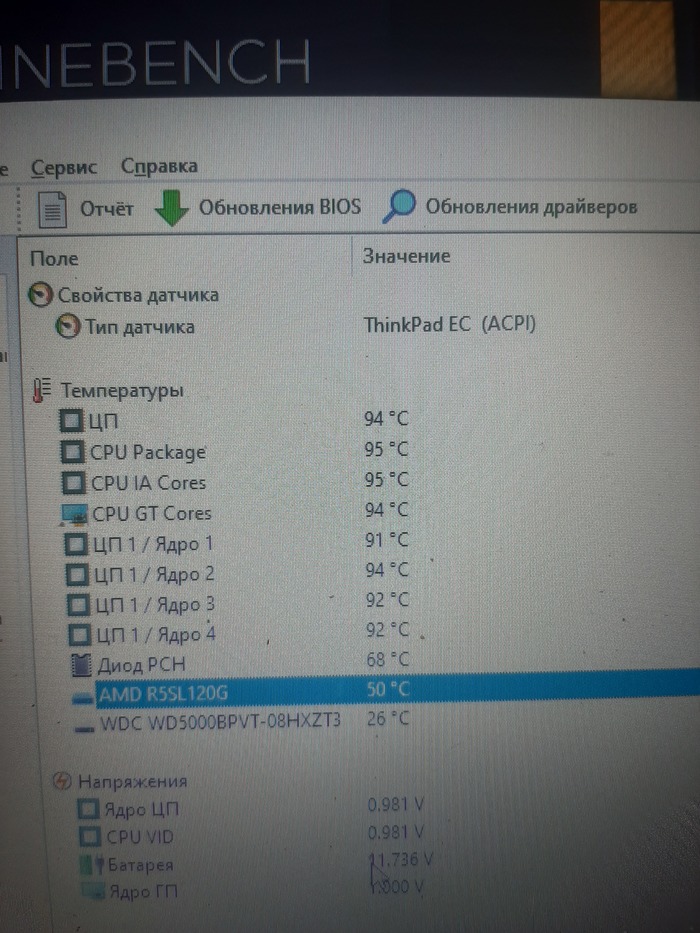
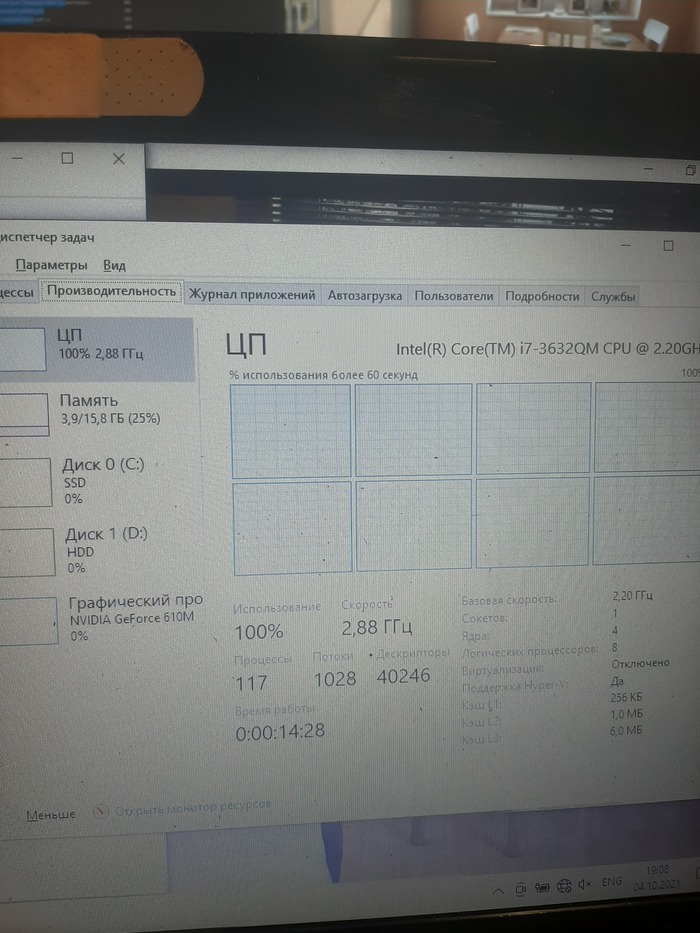
Апгрейд старого ноутбука в 2021 году, стоит ли?


Выбор пал на 2 распространенных процессора 3630QM и 3612QM. На досках объявлений такие процессоры висят от 5 до 8 тыс рублей в зависимости от жадности продавца. Выбор пал на 3612QM из за того что у него такой же TDP в 35 вт, соответственно температуры будут схожи да и на Б/У рынке он мне попался за 4500руб а в обмен на свой старый i5 мне дали скидку в 1000р. В итоге за еще 3500руб я получил прирост производительности еще в 2 раза. Тесты ниже.

Синтетические тесты наглядно показывают разницу в цифрах а в ощущениях и на практике из за мощности процессора упали температуры при серфинге градусов на 15-20, запаса мощности хватает что бы не греть процессор, время работы аккумулятора так же чуть чуть увеличилось, потребление энергии при просмотре ютуба снизилось на 15% в среднем. Что касаемо работы то время рендеринга видео снизилось в 2 раза!
Цена хорошего Б/У ноутбука с i5 на борту от 7 тыс. Добавив к ним железа на еще 7 тыс я получил ноутбук в 2 раза производительнее. За 14 тыс рублей я получил конкурентнyю сборку современному ноутбуку, ценники которых стартуют от 35 тыс. Для примера:

Сравнение по железу Процессор/ Видеокарта (сверху версия upgrade внизу современное решение)


Естественно Матрица не встает без напилинга, для этого пришлось со старой матрицы снять железный профиль, подточить его под крепления новой матрицы, закрепить ее в профиле и уже профиль с матрицей прикрутить в стандартные места. Также пришлось немного поработать с положением матрицы в профиле что бы стояла ровно 1-2 мм туда сюда. Матрица заработала, вау эффект виден невооруженным взглядом, цвета горят и сияют. Прилагаю честно стыренное фото с похожего проекта на тех же матрицах.

Для начала — в ноутбуки устанавливают мобильные процессоры с урезанным TDP.
TDP (Thermal Design Power) — это конструктивные требования к теплоотводу. Эта величина показывает максимальное количество тепла, которое должна рассеивать система охлаждения чипа.
Производители принимают величину TDP равной максимальной мощности, которую потребляет чип. Потребляемую мощность проще измерить, и в конце концов вся она будет рассеяна в виде тепла.
Показатель TDP не равен энергопотреблению, хотя и связан с ним. В большинстве случаев процессор с более высоким значением TDP потребляет энергию (и выделяет тепло) сильнее, чем с меньшим, но это справедливо при сравнении продукции одного производителя, например Intel или AMD. Бывает, что чип AMD с заявленной мощностью в 95 Вт экономичнее, чем Intel с 90 Вт.
Давай сравним характеристики нескольких мобильных и десктопных процессоров компании Intel. Возьмем процессор i5-2500, который используется в настольных компах, и i5-2557M для ноутбуков.
Сравнивать мы будем на сайте компании Intel. Как видишь, расчетная мощность — она же TDP — у этих процессоров сильно отличается. У мобильного i5-2557M она равна 17 Вт, а у десктопного i5-2500 — целых 95 Вт.
Не зря инженеры занижают основные параметры процессоров: количество ядер, частоту процессора. Это позволяет добиться снижения TDP. Охлаждать процессор в тонком корпусе ноутбука станет намного проще.
В заводских ноутбуках меня не устраивают не только слабые процессоры, но и ограниченные возможности апгрейдить железо. Конечно, в более дорогих игровых ноутбуках можно обновить процессор, твердотельный накопитель, оперативную память и даже дискретную видеокарту, но зачастую лишь в пределах одного поколения процессоров. Не исключено, что через несколько лет твой ноутбук устареет и ты ничего не сможешь с этим поделать.
Все это привело меня к мысли собрать собственный ноутбук. Пусть он не будет особенно тонким, достаточно, чтобы можно было перевозить его с места на место без особого труда.
Подбор комплектующих
Я поставил перед собой три основные цели.
- Возможность полного апгрейда всех компонентов.
- Использование десктопных комплектующих.
- Поддержка стандартных комплектующих (материнских плат, матриц).
Поговорим о выборе каждого из компонентов.
Матрица
Поскольку гаджет планируется довольно мобильным, я решил, что матрица должна быть ноутбучной. В ноутах используются матрицы с разными типами разъемов. Рассмотрим основные.
- Интерфейс LVDS — самый распространенный интерфейс для настольных мониторов и матриц ноутбуков. LVDS обеспечивает более высокую пропускную способность, чем TMDS, поэтому фактически стал стандартом внешнего интерфейса для современной панели LCD.
- eDP (Embedded DisplayPort) — встроенный порт дисплея. Организация VESA признаёт его как стандарт. Несмотря на полную совместимость цифрового сигнала с внешним DisplayPort, eDP дополнен функциями для использования внутри устройств (электропитание дисплея, частота, уровень подсветки, управление буфером Panel Self-refresh).
Panel Self-refresh — технология, с помощью которой дисплей отображает картинку, когда нет видеосигнала, и меняет ее по требованию графического процессора.
Еще eDP поддерживает интеграцию в видеосигнал дополнительных цифровых пакетов, что позволяет реализовать на плате дисплея другие интерфейсы. Например, можно добавить микрофон, веб-камеру, тач-поверхность, хаб USB. Это позволяет уменьшить количество проводников в шлейфе для подключения к системной плате и сократить стоимость деталей и обслуживания.
В отличие от LVDS в eDP снижено общее количество линий, необходимых для передачи данных. И всё без потери качества и с контролем четкости!
В ближайшие несколько лет, думаю, стандарт eDP вытеснит с рынка устаревший LVDS. Для наглядности приведу таблицу сравнения технических характеристик интерфейсов.

Сравнение LVDS и eDP
Матрицы Full HD на интерфейсе eDP по цене намного ниже, чем c поддержкой LVDS. Это тоже необходимо учитывать, но для меня выбор оказался не так прост.
А пока что я остановился на диагонали матрицы 15,6 дюйма.
Материнская плата
Теперь необходимо выбрать материнскую плату. Именно она будет диктовать свои правила поддержки (или ее отсутствия) интерфейсных и прочих не менее важных разъемов.

Основные форм-факторы материнских плат
Чтобы выбрать материнскую плату, нужно определиться с ее форм-фактором. Лучше всего к пятнадцатидюймовой матрице подходят форматы mini-ITX, Mini-STX и thin mini-ITX.
- Mini-ITX подразумевает материнскую плату с размерами 170 × 170 мм и поддержкой десктопной ОЗУ. На таких платах есть 24-пиновый разъем питания от стандартного блока питания ATX, а высота интерфейсных разъемов составляет около 4 см.
- Mini-STX — довольно новый форм-фактор материнских плат. Существенно меньше по размеру, чем mini-ITX, — 147 × 140 мм. К преимуществам можно отнести и питание от внешнего блока питания 19 В. Недостаток: слоты оперативной памяти расположены вертикально относительно платы, разъемы на задней панели сделаны в два ряда, что увеличивает ее размеры. Их, конечно, можно выпаять, но это противоречит изначальным требованиям к универсальности.
- Thin mini-ITX — размер 170 × 170 мм, как и у mini-ITX. Но в отличие от нее высота здесь — в один интерфейсный разъем. К тому же такая плата может питаться от внешнего блока питания 19 В. Мой выбор пал на материнскую плату ASRock H110TM-ITX R2.0.
Одна из самых важных опций — должен быть разъем LVDS для подключения матрицы.
Все остальное
Поскольку на выбранной материнской плате в наличии был только разъем LVDS 40pin, то и матрицу я решил взять c таким же разъемом. Остановился я на матрице Innolux N156B6-L0B c диагональю 15,6 дюйма.
К процессору требований у меня было меньше: лишь бы работал и был мощнее мобильных.
Оперативная память — планка SO-DIMM DDR4, накопитель — SSD Sata M2 120 Гбайт.
Для первой тестовой сборки этого хватило.
Кулер для процессора
Я изучил варианты сначала в местных магазинах, а позже — на «Алиэкспрессе», но так и не нашел ничего подходящего.



В найденных вариантах меня не устраивало расположение радиатора и изгиб тепловых трубок — я собирался поместить материнскую плату в корпусе таким образом, чтобы, во-первых, разъемы были по правую сторону от пользователя, а во-вторых, процессор располагался бы ближе к верхней грани устройства. Так охлаждение будет более эффективным.
В итоге мой выбор пал на процессорный кулер Intel, модель BXHTS1155LP.
Intel BXHTS1155LP
Шлейф LVDS для соединения матрицы ноутбука и материнской платы
Изначально я предположил, что этот шлейф можно позаимствовать у ноутбука с идентичным разъемом LVDS. Я работал в сервисе, и через мои руки ежедневно проходило множество ноутбуков, но меня постигло разочарование. Прошло три года, прежде чем я нашел подходящий мне по распиновке шлейф LVDS.
Когда все комплектующие были у меня, я принялся за моделирование корпуса.
Создание макета
Изначально корпус задумывался в форме классического ноутбука: нижняя часть с клавиатурой и основными комплектующими — материнской платой, накопителем и прочим, а верхняя — с матрицей и веб-камерой. Соединялись бы части с помощью петель.
Далее были разработаны и подготовлены трехмерные модели для этого варианта корпуса. Я планировал сделать его из металла.
Продолжение доступно только участникам
Членство в сообществе в течение указанного срока откроет тебе доступ ко ВСЕМ материалам «Хакера», позволит скачивать выпуски в PDF, отключит рекламу на сайте и увеличит личную накопительную скидку! Подробнее

Приветствую! На очереди новая сборка ПК на базе Intel и AMD. Сегодня я покажу вам, как мне удалось за 20 тысяч рублей собрать очень достойную конфигурацию, идеально подходящую для офисных задач и множества неслабых игрушек. Так как рынок видеокарт лихорадит с каждым днем все больше, мне пришлось немного схитрить. Каким образом? Узнаете уже совсем скоро.
Материнская плата (для AMD) ASRock B450M Pro4

- Форм-фактор: microATX
- Сокет: AM4
- Чипсет: AMD B450
- Слоты памяти: 4
- Макс. объем памяти: 64 ГБ
- Порты SATA: 4
- Слоты M.2: 2
- Слоты PCI-E: 2xPCI-E x16, 1xPCI-E x1
- Аудио: 7.1CH, Realtek ALC892
- Сетевой интерфейс: 1000 Мбит/с, Realtek RTL8111H
Несмотря на microATX форм-фактор, на материнке разместилось 4 слота под ОЗУ, 2 разъема M.2 и 2 порта PCI-Ex16, что является редкостью в бюджетном ценовом сегменте. Плата поддерживает все современные процессоры линейки Ryzen, и я без проблем смогу через пару лет обновить железо на более производительное.
Плата поддерживает технологию AMD StoreMI, которая позволяет объединять SSD и HDD накопители в единый виртуальный массив. Система кэширования дублирует часто используемую информацию на твердотельный накопитель, ускоряя доступ к ней. Таким образом можно совместить прелести обоих дисков: скорость и емкость.
Процессор AMD Athlon 3000G
Возвращаясь к моему Атлону отмечу, что у проца крайне низкое энергопотребление и высокая базовая частота в 3500 МГц. Можно было бы использовать боксовый кулер, но в продаже я нашел только ОЕМ-версии. Поэтому по традиции возьму недорогую башню.
Материнская плата (для Intel) GIGABYTE H410M H
Процессор Intel Pentium Gold G6600

- Сокет: LGA 1200
- Литография: 14 нм
- Количество ядер/потоков: 2/4
- Базовая тактовая частота: 4200 МГц
- Свободный множитель: нет
- Встроенная графика: UHD 630
- TDP: 58 Вт
Кулер Deepcool ICE EDGE MINI FS V2.0
Оперативная память AMD Radeon R7 Performance R748G2606U2S
SSD SmartBuy SB120GB-JLT-25SAT3
SmartBuy делает очень достойные и недорогие твердотельники. Один из таких я и решил поставить в свою сборку. Остановился на объеме в 120 гигабайт ввиду ограниченного бюджета. На первое время хватит, чтобы протестить пару игрушек и накатить стандартное ПО.
Блок питания ExeGate AA400 400W
На модульную конструкцию в таком бюджете рассчитывать не приходится. Буду мириться с торчащими лишними кабелями. Требовать чего-то большего от такого БП просто-напросто нельзя. Самое главное, что он справляется со своей основной функцией.
Корпус Ginzzu B220 Black
Тесты в играх
Пора проверить, на что способны встроенные видеокарты в разных игрушках. В таблице я отдельно привел показатели Vega 3 и UHD 630, а также указал разрешение и используемые графические настройки.
Подводя итог могу смело утверждать, что остался доволен обоими конфигурациями. Встроенные графические процессоры могут потягаться со старыми карточками, ценник которых сейчас не совсем соответствует действительности. Вполне резонно вложиться в хороший проц с интегрированной графикой, нежели тратить немалые деньги на видеокарту. Безусловно, это актуально только для бюджетных сборок. При наличии достаточного количества средств приоритеты сменятся в сторону мощной карточки и недорогого процессора.
Читайте также:


